翻译君怎么切换日语语言?翻译君切换日语语言的方法
更新日期:2023-09-23 11:43:35
来源:系统之家
手机扫码继续观看

翻译君怎么切换日语语言?翻译君是一款非常不错的翻译软件,如果我们想要把中文翻译成日语,要怎么把翻译语言切换成日语呢,下面就给大家分享翻译君切换日语语言的方法。
1、现在如果想修改“翻译君”的翻译语种,那么大家就得先点击主页右上角横杠按钮,然后从出现的列表里选择“设置”功能(如下所示)。
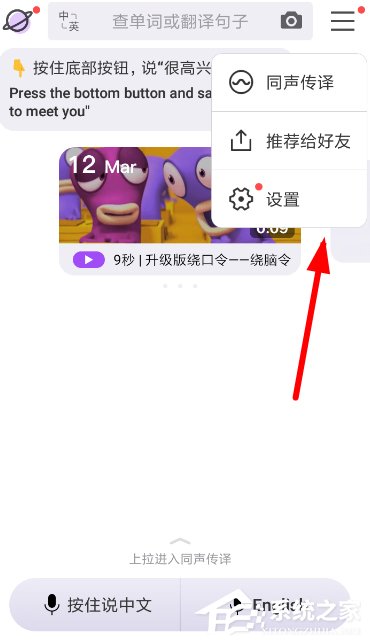
2、紧接着点击设置页面列表里的“选择语言”功能(如下所示),这样就可以设置自己所需的翻译语种了!
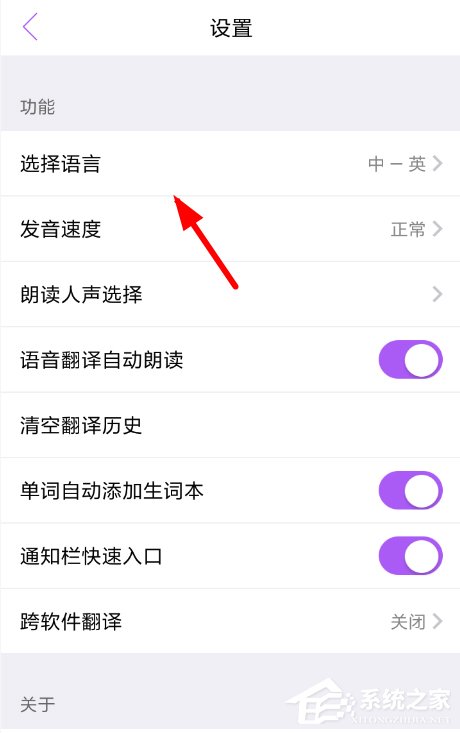
3、如此一来,从选择语言的列表里找到并且点击“日语”按钮(如下所示),翻译语种就会被切换为“日语”了,非常方便快捷!

以上就是我为大家分享的全部内容了,更多软件教程可以关注系统之家。
该文章是否有帮助到您?
常见问题
- monterey12.1正式版无法检测更新详情0次
- zui13更新计划详细介绍0次
- 优麒麟u盘安装详细教程0次
- 优麒麟和银河麒麟区别详细介绍0次
- monterey屏幕镜像使用教程0次
- monterey关闭sip教程0次
- 优麒麟操作系统详细评测0次
- monterey支持多设备互动吗详情0次
- 优麒麟中文设置教程0次
- monterey和bigsur区别详细介绍0次
系统下载排行
周
月
其他人正在下载
更多
安卓下载
更多
手机上观看
![]() 扫码手机上观看
扫码手机上观看
下一个:
U盘重装视频












